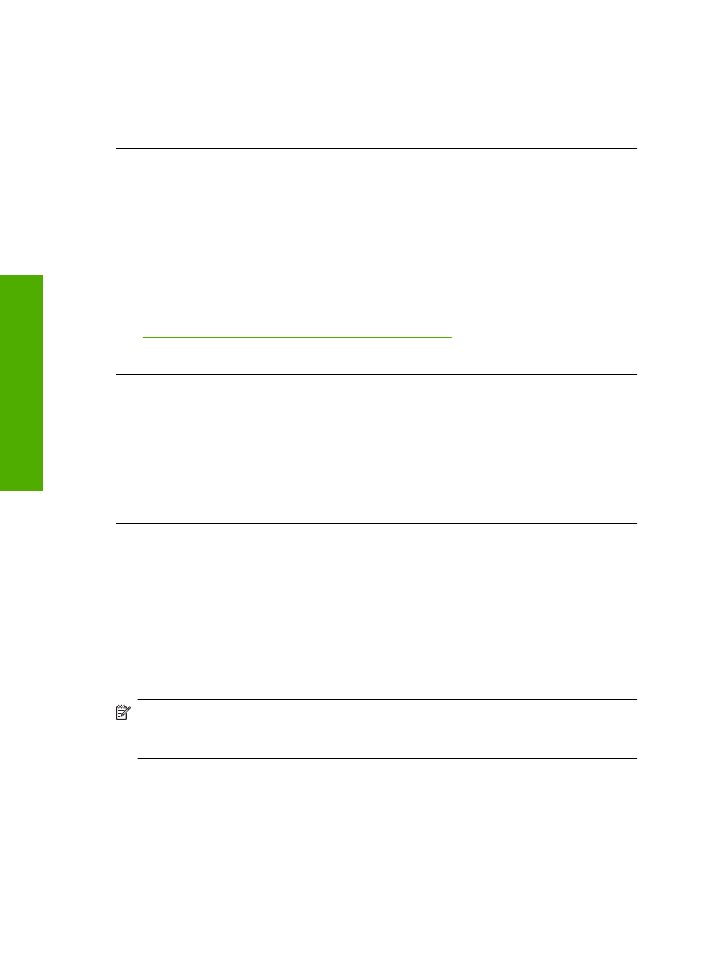
Uklanjanje instalacije i ponovno instaliranje softvera
Ako instalacija nije potpuna, ili ako USB kabel priklju
č
ite na ra
č
unalo prije nego se pojavi
poruka s uputom da to u
č
inite, možda
ć
ete trebati ukloniti instalaciju i zatim ponovo
instalirati softver. Nemojte jednostavno izbrisati programske datoteke za HP-ov pisa
č
aplikaciju s ra
č
unala. Obavezno ih ispravno uklonite pomo
ć
u pomo
ć
nog programa za
uklanjanje instalacije dobivenog prilikom instalacije softvera koji ste dobili uz HP-ov pisa
č
.
Deinstaliranje na ra
č
unalu sa sustavom Windows
Napomena
Koristite ovaj na
č
in
Uninstall
(Deinstaliraj) ako u izborniku Windows
Start nije dostupno (kliknite
Programs
(Programi) ili
All Programs
(Svi programi),
HP
,
Deskjet D2600 series
,
Uninstall
(Deinstaliraj)).
Poglavlje 5
40
Rješavanje problema
R
ješavan
je problema

1.
Otvorite upravlja
č
ku plo
č
u sustava Windows i dvokliknite
Add or Remove
Programs
(Dodaj ili ukloni programe).
Napomena
Postupak za otvaranje upravlja
č
ke plo
č
e ovisi o operacijskom
sustavu. Ako niste sigurni kako to u
č
initi, pogledajte u Windows sustavu Pomo
ć
i.
2.
Odaberite
HP Deskjet All-in-One Driver Software
(HP Deskjet Sve-u-jednom
upravlja
č
ki program), a zatim kliknite
Change/Remove
(Promijeni/Ukloni).
Slijedite zaslonske upute.
3.
Odspojite proizvod s ra
č
unala.
4.
Ponovno pokrenite ra
č
unalo.
Napomena
Važno je da odspojite ure
đ
aj prije ponovnog pokretanja ra
č
unala.
Ure
đ
aj možete ponovo povezati s ra
č
unalom tek nakon ponovne instalacije
softvera.
5.
Umetnite CD-ROM sa softverom za proizvod u CD-ROM pogon ra
č
unala i pokrenite
program Setup (Postavljanje).
6.
Slijedite upute na zaslonu.
Po dovršetku instalacije softvera, na programskoj traci sustava Windows pojavit
ć
e se
ikona
HP Digital Imaging Monitor
(HP-ov zaslon za digitalnu obradu).
Za provjeru pravilne instalacije softvera dvaput pritisnite ikonu HP-ov centar za rješenja
na radnoj površini. Ako HP-ov centar za rješenja prikazuje osnovne ikone (
Scan
Picture
(Skeniranje fotografije) i
Scan Document
(Skeniranje dokumenta)), softver je
pravilno instaliran.